Исправить резервное копирование Time Machine, не работающее в Сономе
В этом руководстве мы покажем вам отличный обходной путь, который может помочь вам решить проблему, когда резервное копирование Time Machine не работает в macOS Sonoma. Четырнадцатая итерация ОС недавно была выпущена гигантом из Купертино, и поэтому есть несколько примечательных моментов, на которые стоит рассчитывать. С другой стороны, вы также можете столкнуться с некоторыми ошибками и проблемами. Среди них, похоже, пострадало встроенное резервное копирование от Apple.
В связи с этим многие пользователи выразили обеспокоенность тем, что резервное копирование Time Machine не работает должным образом в macOS Sonoma. По словам затронутых пользователей, после установки Sonoma их всегда встречает сообщение о пропуске резервного копирования в Time Machine. Если вы также столкнулись с этой проблемой, то это руководство расскажет вам об отличном обходном пути, который может помочь вам решить эту проблему. Итак, без лишних слов, давайте проверим это.
Исправить резервное копирование Time Machine, не работающее в Сономе
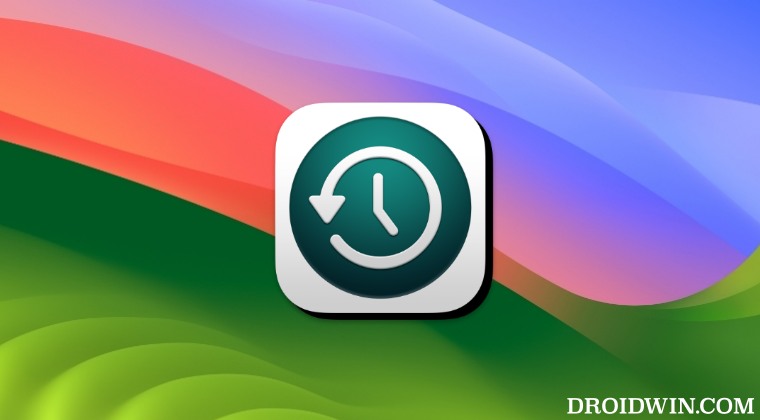
com.apple.findmy.FindMy* приводит к сбою резервного копирования Time Machine. Таким образом, добавление всех связанных путей com.apple.findmy.FindMy* в список исключений Time Machine позволяет решить проблему для некоторых пользователей.
Программы для Windows, мобильные приложения, игры - ВСЁ БЕСПЛАТНО, в нашем закрытом телеграмм канале - Подписывайтесь:)
- Перейдите в Панель запуска > Другие > откройте Терминал.
- Затем введите команду ниже и нажмите Enter: tmutil addexclusion -p ~/Library/Containers/com.apple.findmy*
- Теперь он добавит свой путь в список исключений Time Machine, а именно:/Users/username/Library/Containers/com.apple.findmy, /Users/username/Library/Containers/com.apple.findmy.FindMyWidgetPeople, /Users/ имя пользователя/Library/Containers/com.apple.findmy.FindMyWidgetIntentsPeople, /Users/username/Library/Containers/com.apple.findmy.FindMyNotificationsServiceExtension, /Users/username/Library/Containers/com.apple.findmy.FindMyWidgetItems, /Users /имя пользователя/Библиотека/Контейнеры/com.apple.findmy.FindMyWidgetIntentsItems
- Теперь повторите попытку резервного копирования Time Machine, и на этот раз проблем не возникнет.
Вот и все. Это были шаги по устранению проблемы с неработающим резервным копированием Time Machine в macOS Sonoma. Если у вас есть какие-либо вопросы относительно вышеупомянутых шагов, сообщите нам об этом в комментариях. Мы свяжемся с вами с решением в ближайшее время.






